相信大家都遇到过自己的电脑问题,那么win11系统开机黑屏怎么办呢?其实这个问题不难,小编教你学会解决办法。
首先在黑屏界面尝试按下键盘上的快捷键“CTRL+ALT+DEL”,如果能打开的话,那就选择“注销”,注销完成后就可以进入系统了。
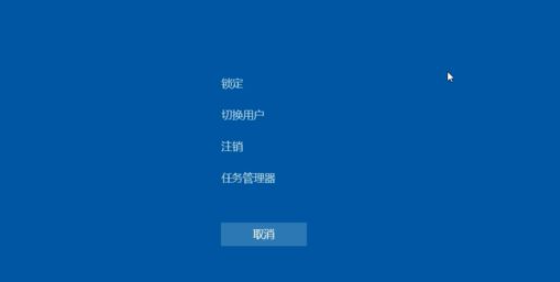
1、如果无法注销或者打不开该界面的话,那么使用电源键重启电脑。
2、重启几次之后会进入系统修复界面,点击“高级选项”。
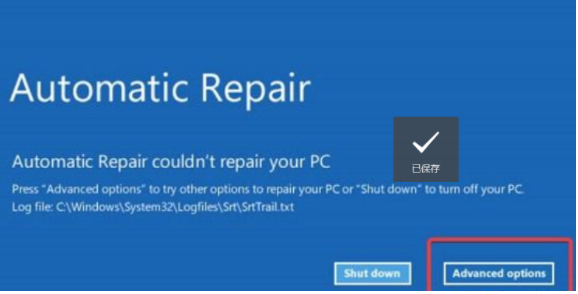
3、点击进入“疑难解答”界面。
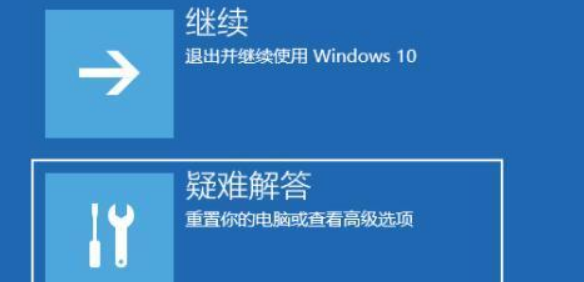
4、在其中选择“高级选项”,如果进不去,那就只能选择重置电脑了。
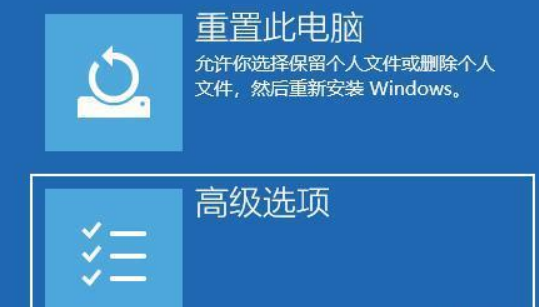
5、进入其中的“启动设置”。
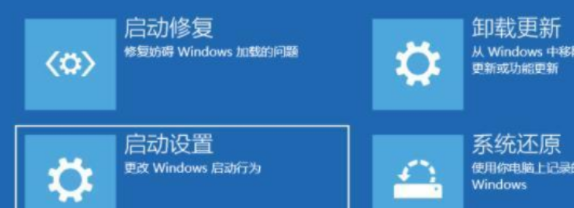
6、按下键盘“F4”进入安全模式。
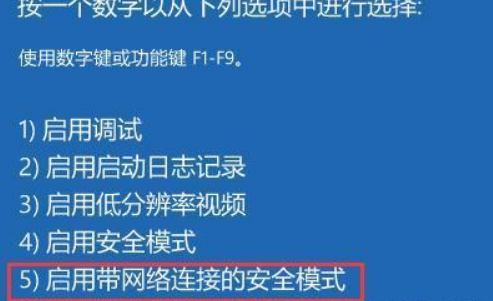
7、在安全模式中进入windows更新,选择“更新历史记录”。
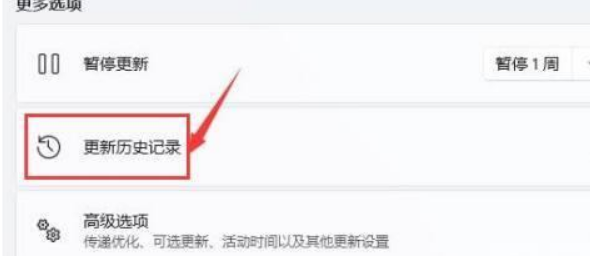
8、进入“卸载更新”界面,将最近的一些更新文件卸载,再重启电脑就可以解决黑屏问题了。
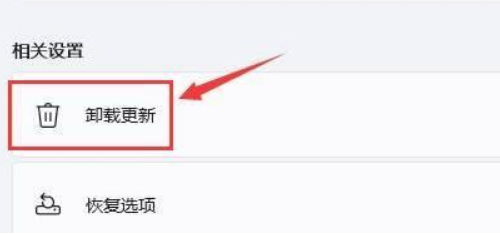
如果以上的方法都不能解决的话,系统故障问题导致的都可以借助系统工具制作u盘启动盘重装win11系统解决。具体的步骤参照:小白u盘重装win11系统教程。
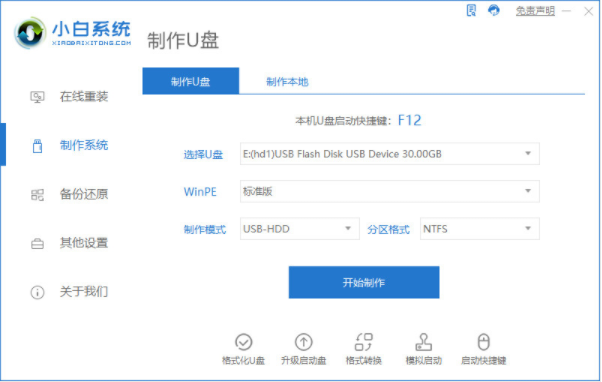
好了,以上就是本文的全部内容,希望本教程能够帮助到你,关注uc23电脑园,为你带来更多相关资讯!
uc电脑园提供的技术方案或与您产品的实际情况有所差异,您需在完整阅读方案并知晓其提示风险的情况下谨慎操作,避免造成任何损失。

浏览次数 380
浏览次数 825
浏览次数 326
浏览次数 2270
浏览次数 1195
未知的网友